理想*人生的梦学习*信息*阅读人际关系*家庭*朋友健康*饮食*锻炼日期:天气:什么日子:生日:工作理财*金钱快乐*惊喜*其他未来日记*近日摘要......
2022-04-28 59 OneNote教程 OneNote九宫格日记模板
OneNote是电子笔记本,我们可以用它随时随地进行各种会议记录,它就有笔记本应该有的特点:随意涂写、修改,它还能插入ppt、excel表格、视频、图片以及pdf,而且它还支持批注、协同编辑以及课堂笔记本。
OneNote可以在手机、电脑、平板上同时使用,三者可以实现电子笔记本记录的同步。
此账号(已发到QQ群中)为集团付费账号,比个人申请的账号功能更为强大。
OneNote网页端使用
第一步
搜索网址:
https://login.partner.microsoftonline.cn
注意:建议使用谷歌浏览器(chrome),360浏览器需要调整极速模式
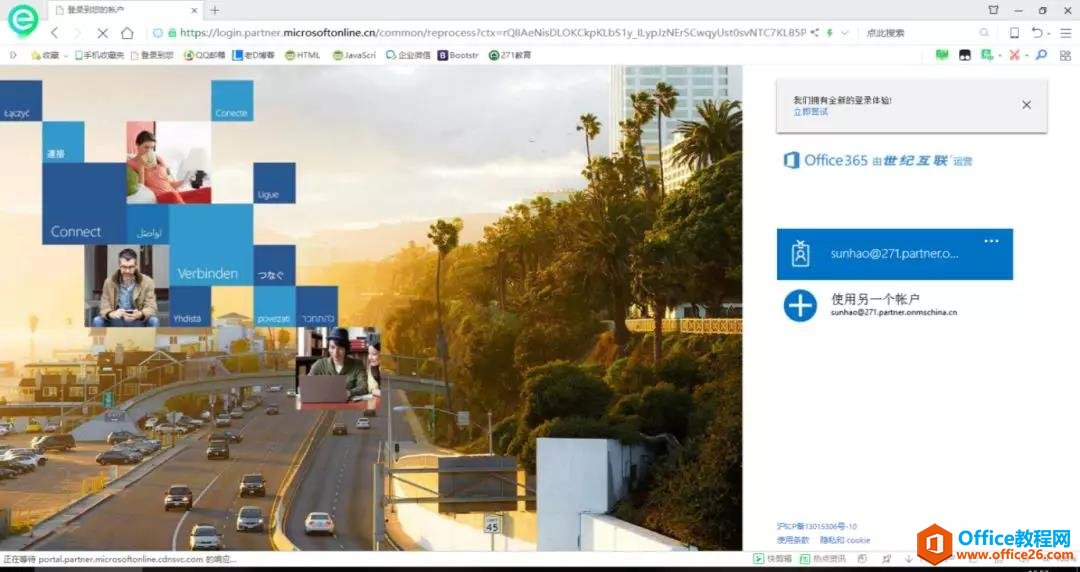
第二步
输入账户,第一次登录需要修改密码,要求:至少8个字符,不能包含用户ID,必须包含大写字母,小写字母,数字,符号中的其中三种。系统会根据你所设置的密码进行提示。
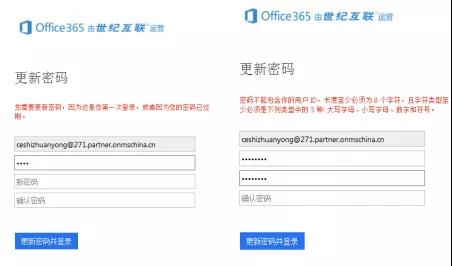
登陆之后进入主界面:
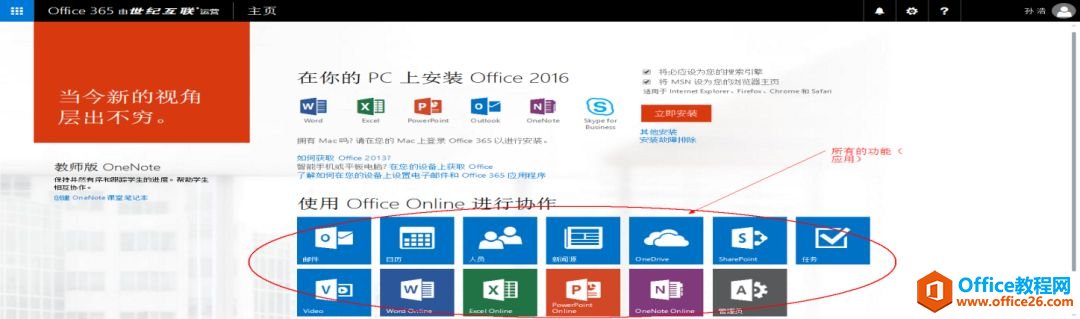
网页端OneNote使用
进入OneNote
第一步丨点击OneNote图标进入OneNote界面
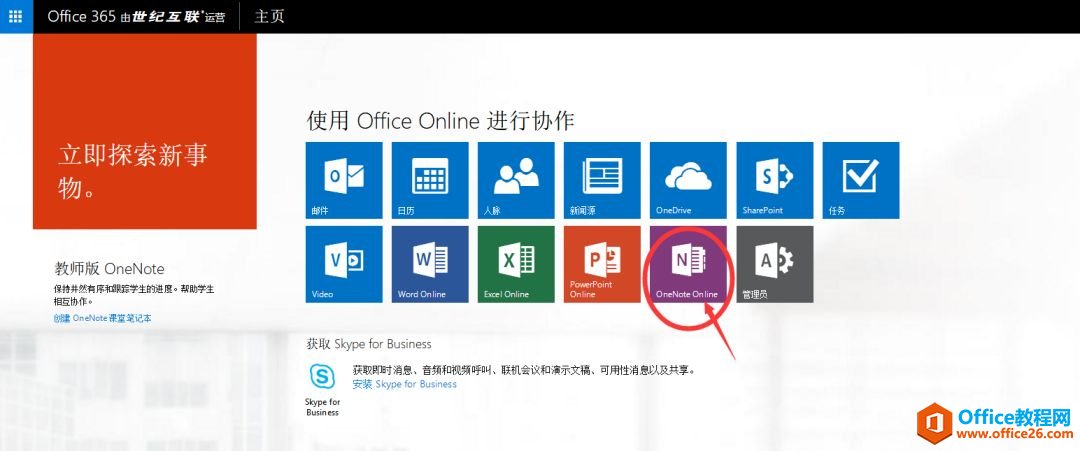
进入OneNote
进入OneNote后,界面有三个分区
1、当前笔记本的分区
2、当前分区包含的页面
3、页面内容
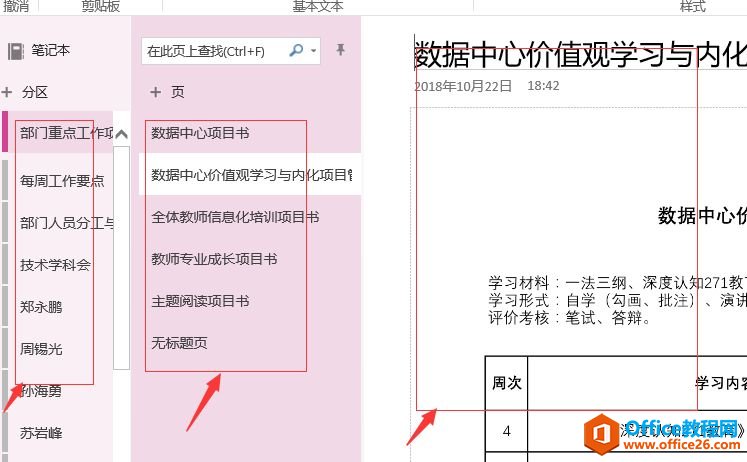
内容添加
1、新建加分区
2、新加页面
3、标题添加
4、内容添加,点击要添加内容的位置就可以添加内容。
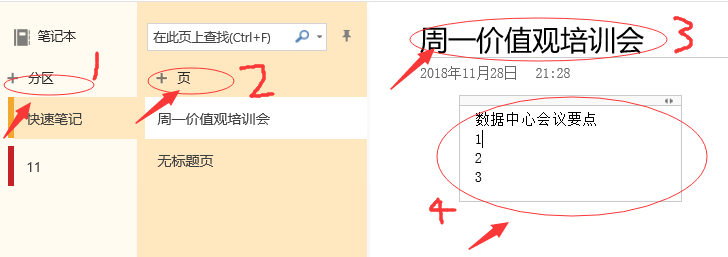
绘图
Onenote可以发挥更强大的绘图功能。可以多种色彩选择,笔头的粗细等。
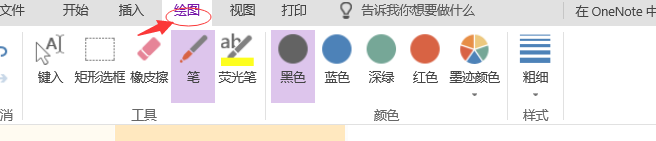
文件插入
OneNote中可以任意插入各种类型的文件,点击插入选择你要插入的文件类型,进行插入。
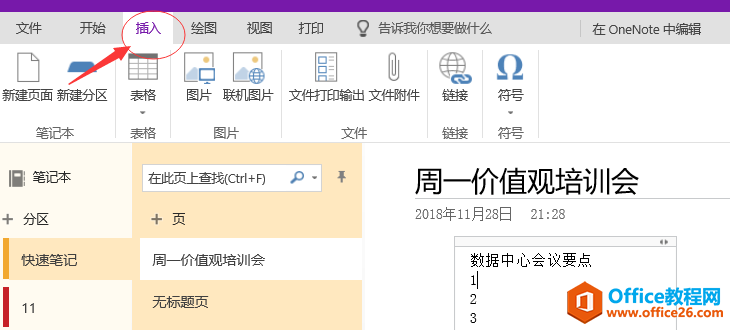
手机端OneNote使用
OneNote手机端和平板端使用
到软件商店搜索下载安装OneNote。(因为涉及到初次登陆需要修改密码,建议大家在使用时先登陆网页端,修改完密码后,再用手机端或平板端登陆,并且根据目前的使用情况,手机端还是用的比较多)
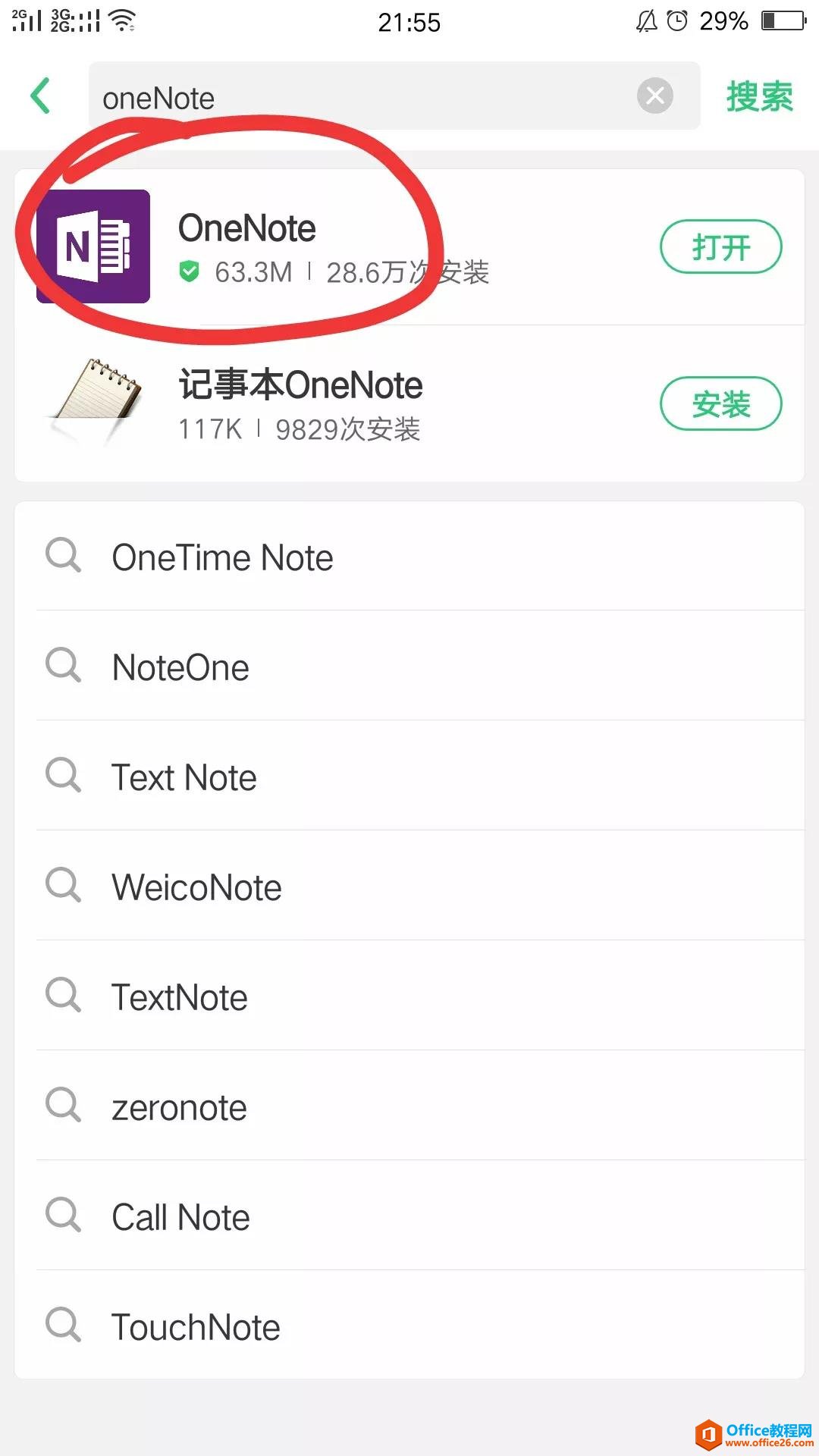
手机端登录
手机OneNote登陆:
输入自己账号点击下一步输入密码。
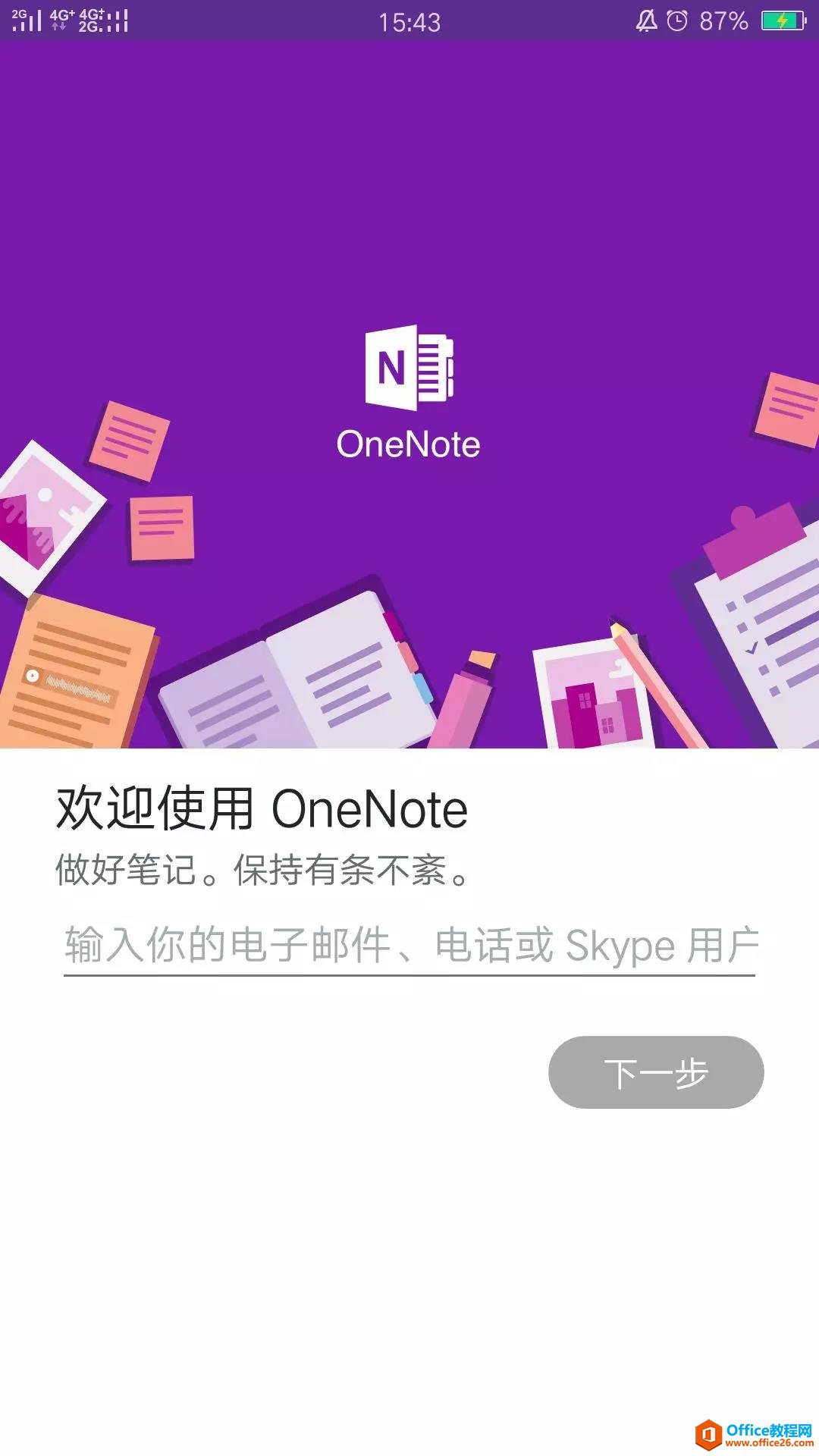
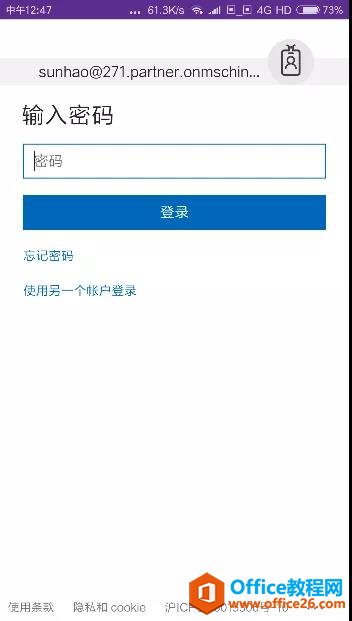
手机端OneNote使用
1、点击下方笔记本前加号可以新建笔记本
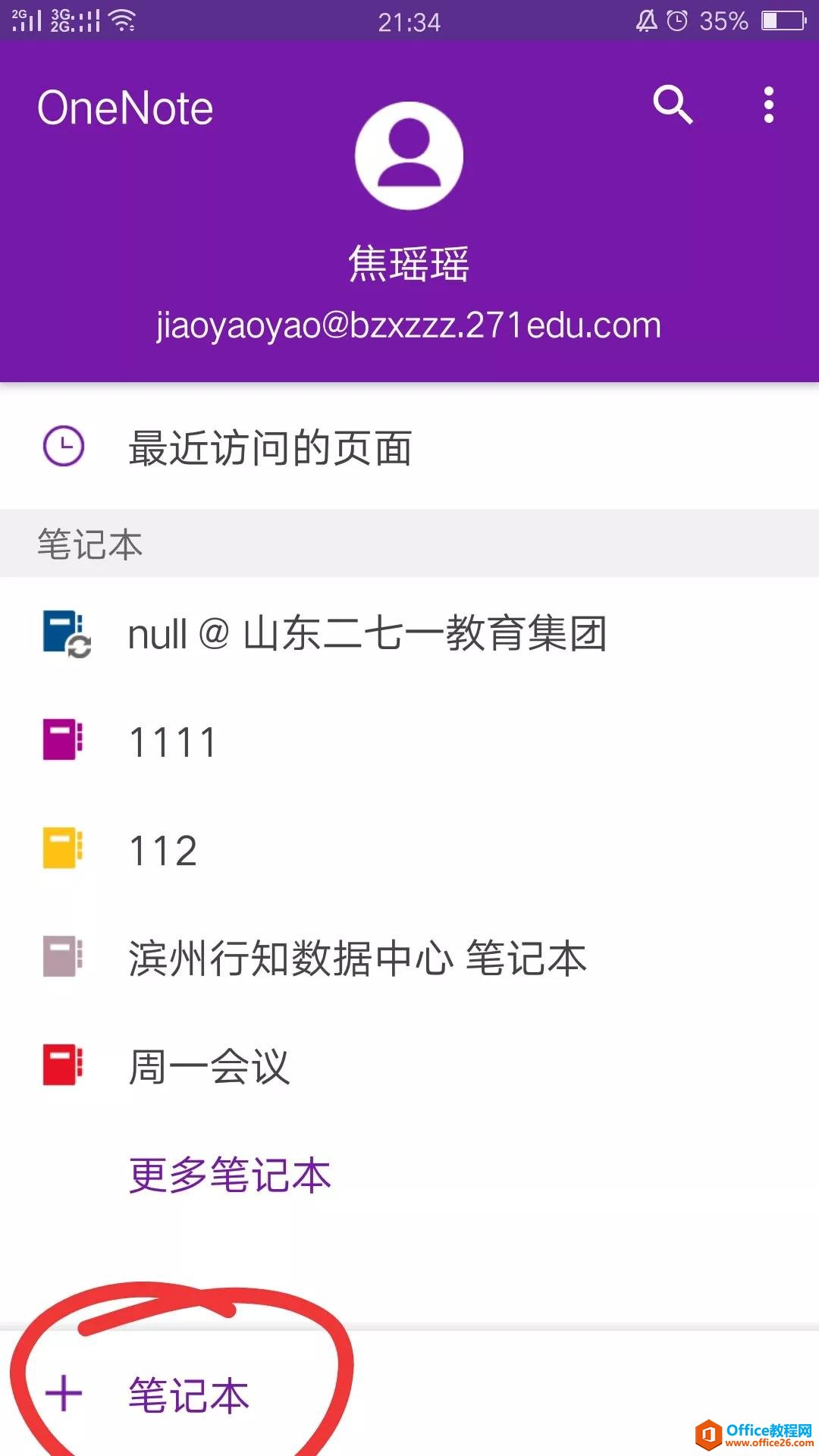
2、进入笔记本后点击下分区前加号可以新建分区

3、进入分区后点击下页面前加号可以新建页面
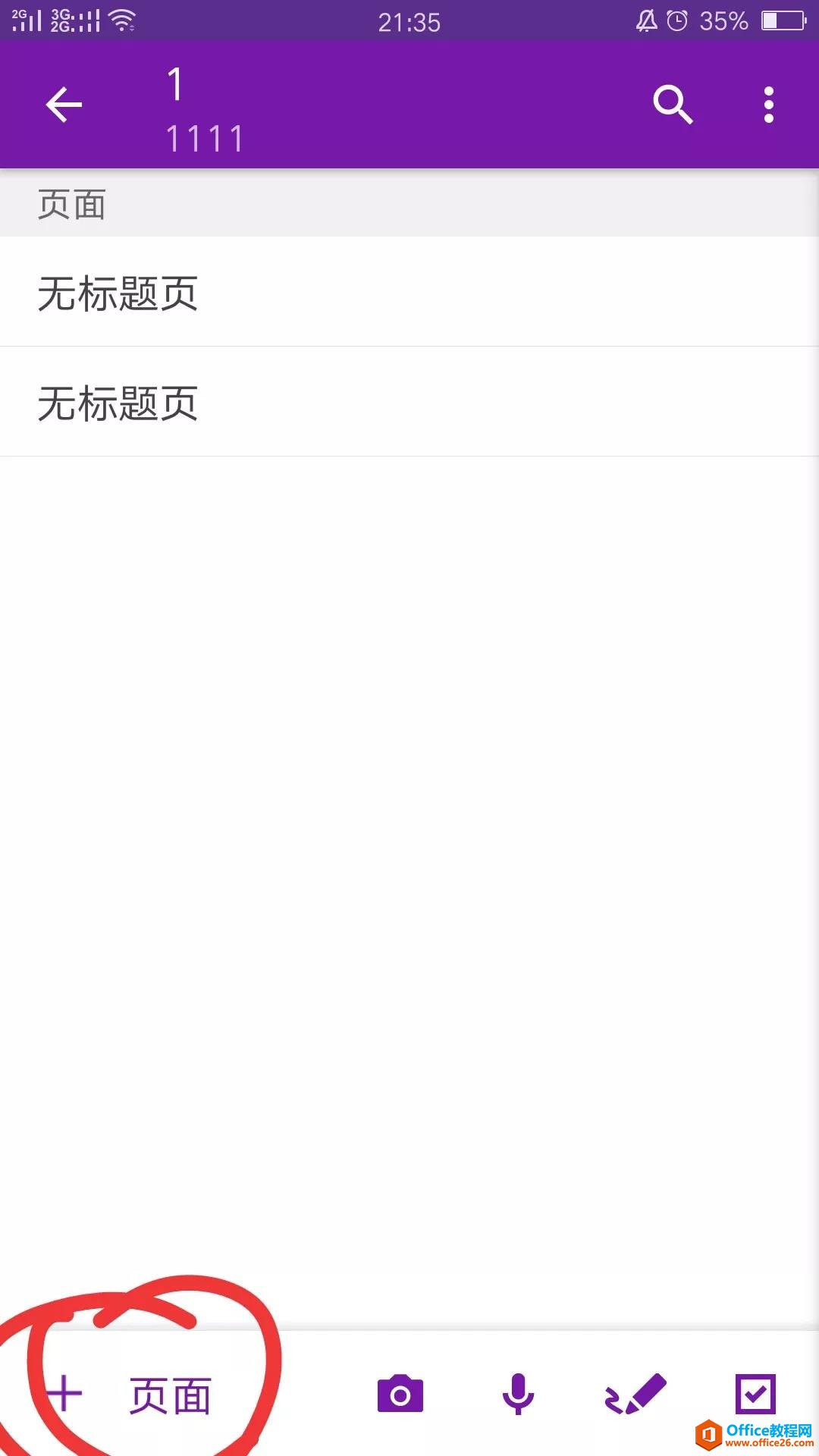
4、最上方位置添加标题
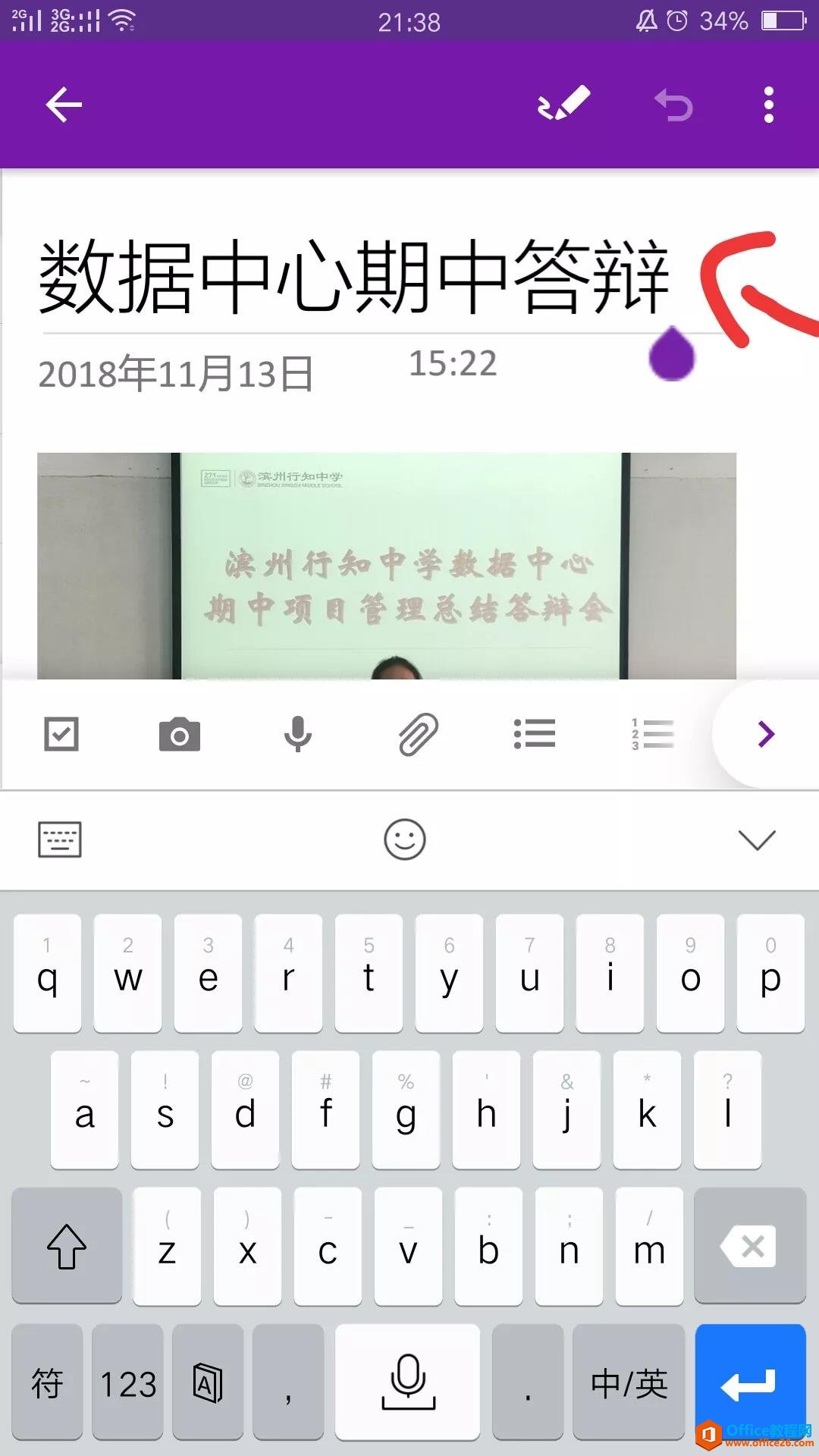
内容记录
笔记内容可以用照片、文字、语音等进行记录,选择自己需要的形式记录。笔记内容可以用照片、文字、语音等进行记录,点击一下要添加内容的空白位置,下方出现要输入的各种格式,可以选择自己需要的形式记录。
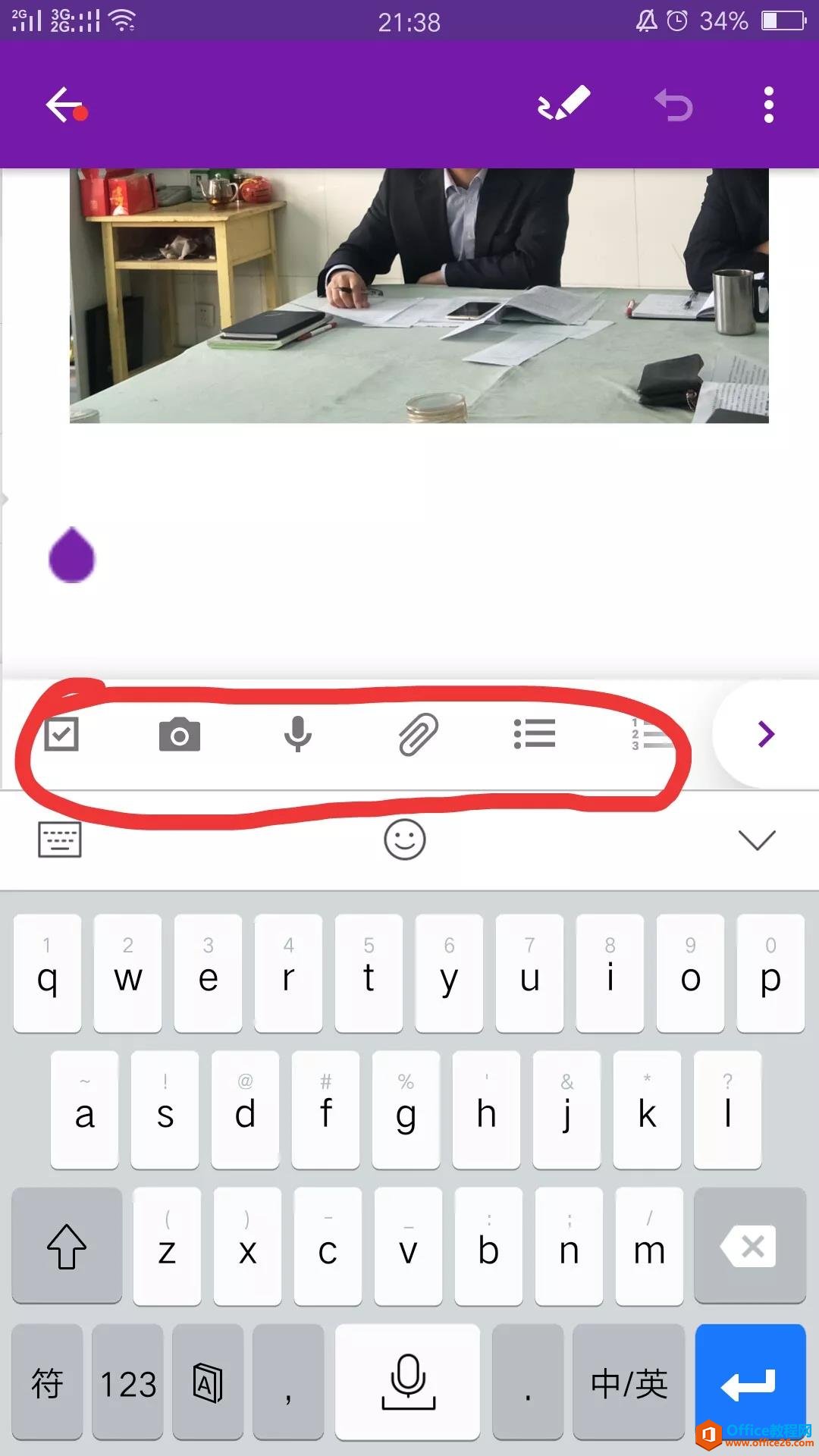
手绘功能
在内容输入时,也可以进行手写和绘制,点击右上方的笔标志,可以选择笔的粗细和颜色。
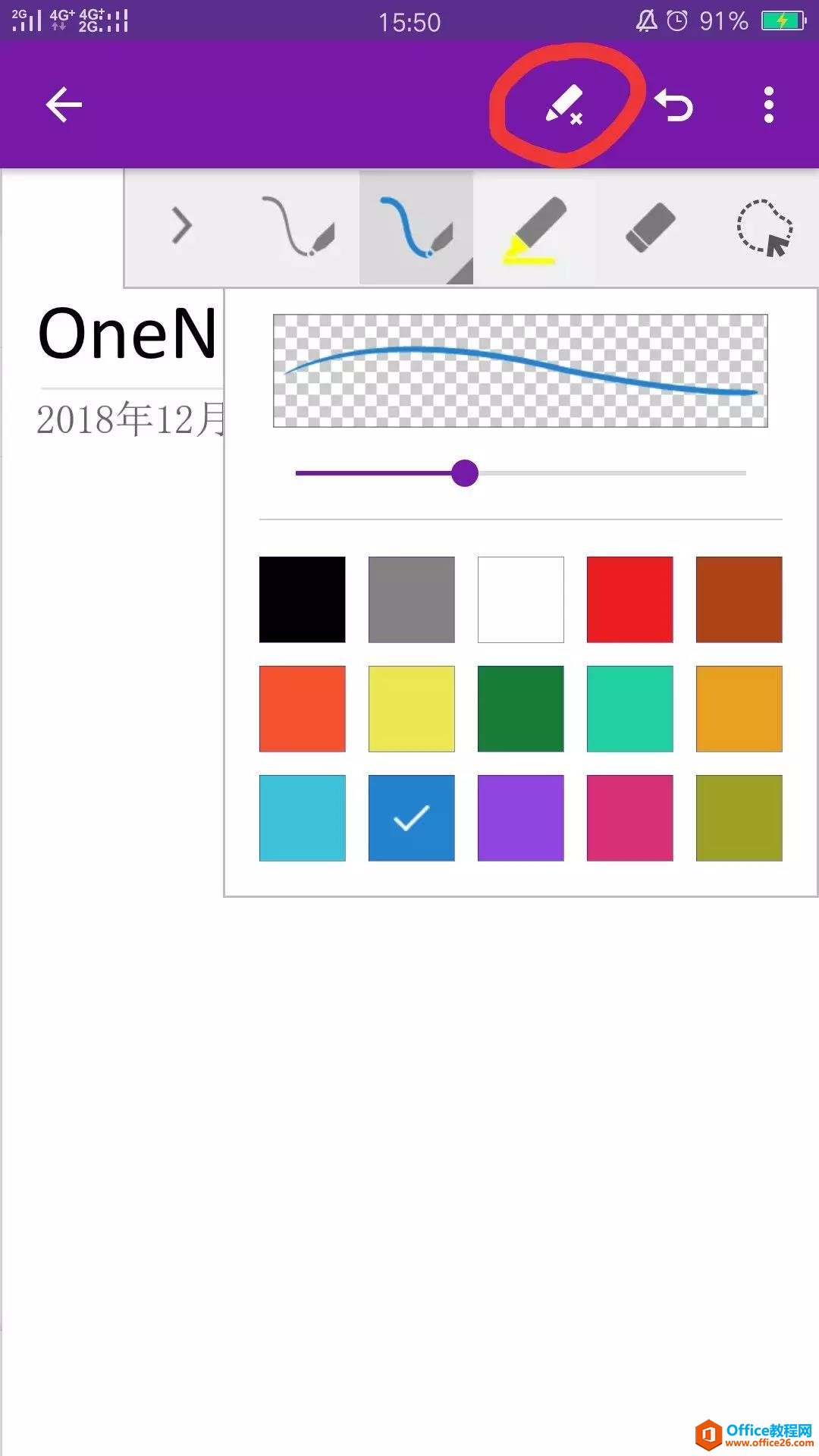
OneNote使用小技巧
我们在进行各种会议记录时往往喜欢用照片进行记录,OneNote自带的摆正功能为大家记录提供了方便。
1、首先选择拍摄照片选项
2、在拍摄照片时选择下边的文档选项
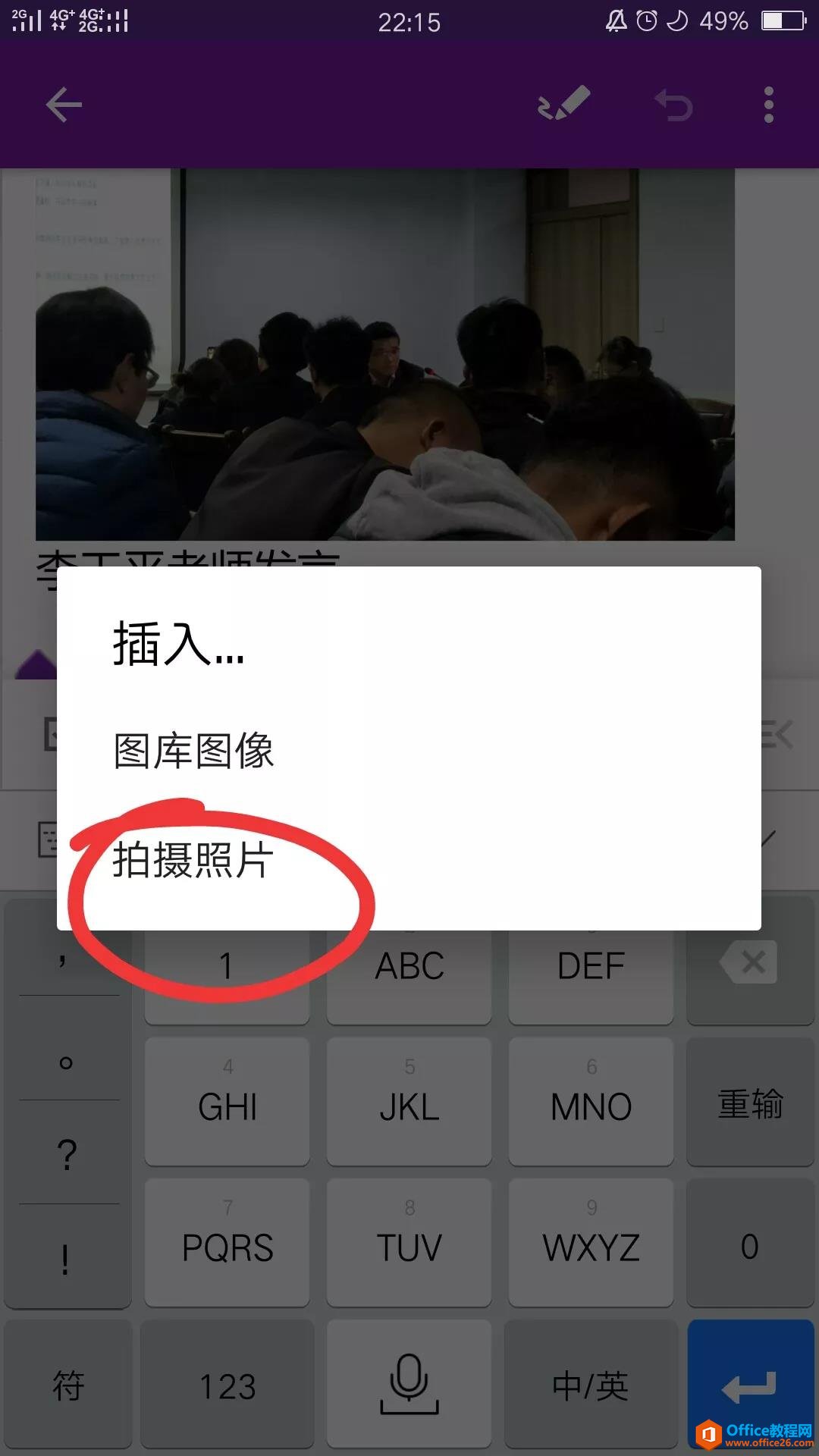
OneNote使用小技巧
1、在拍摄照片时选择下边的文档选项,并选中自己要拍摄区域,查看拍摄照片没问题点击下边对号就能上传了。
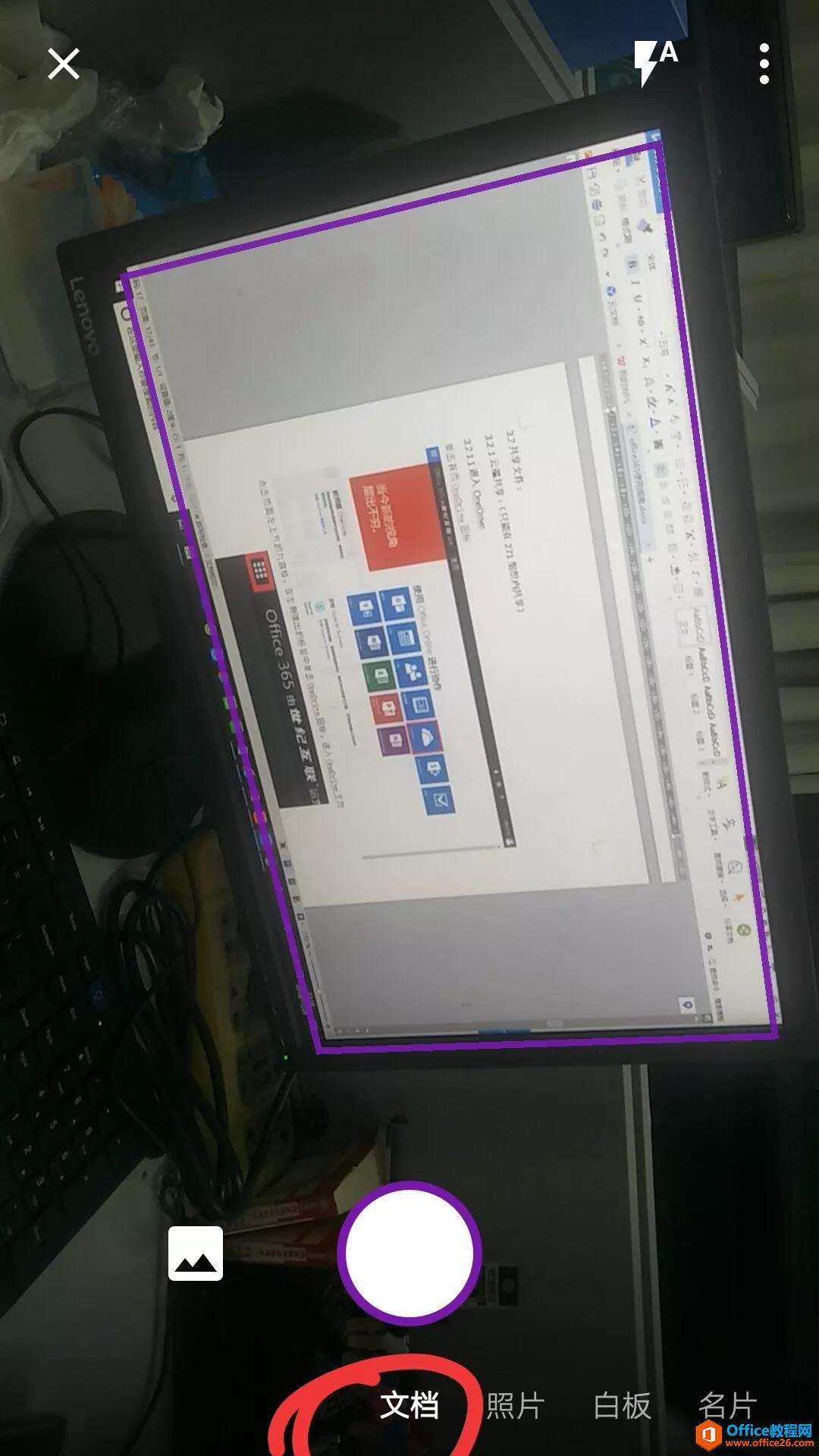
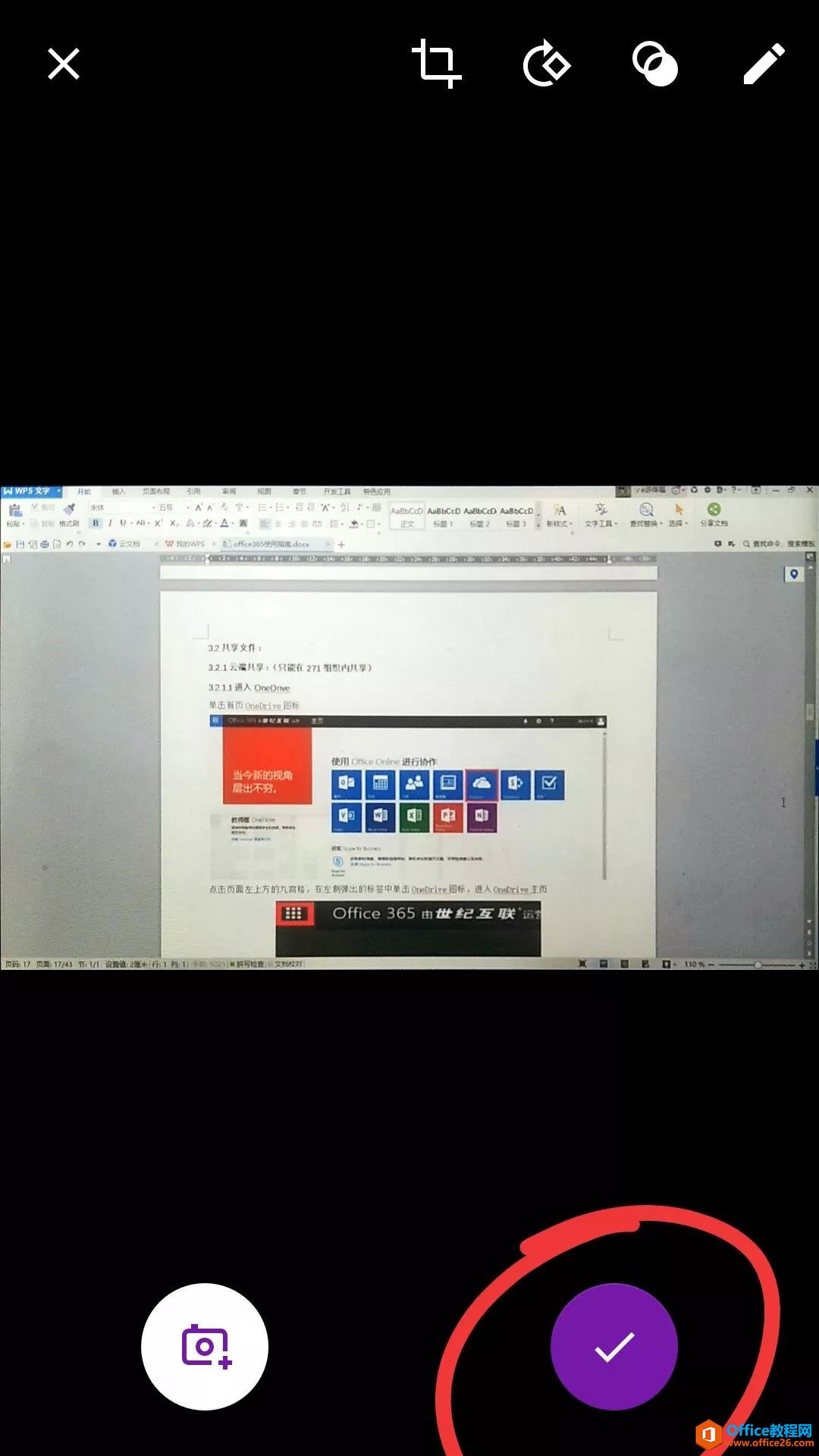
OneNote界面
我们可以看到在左边有对标传统笔记本的「笔记本」、「分区」、「页」三级分区。
1、最左边一栏是笔记本列表,就像现实中我们的一本本笔记本。
2、第二栏则是分区列表,就像我们平时为了方便查找,会为笔记本贴上不同颜色的标签。
3、第三栏则是笔记页面,类似于笔记纸。点击底部「加号」就可以添加新分区。
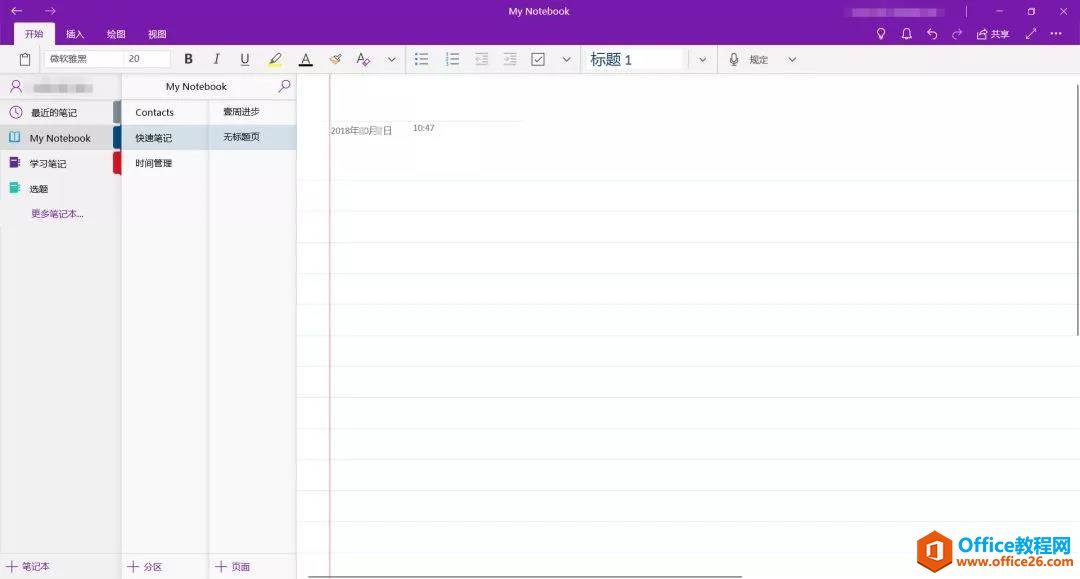
自定义标签
右键标签,我们可以重命名标签、自定义喜欢的标签颜色、添加密码保护
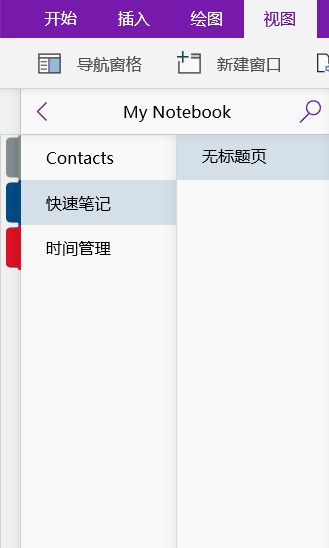
页面设置
可以根据需要更换笔记本的基准线、页面颜色
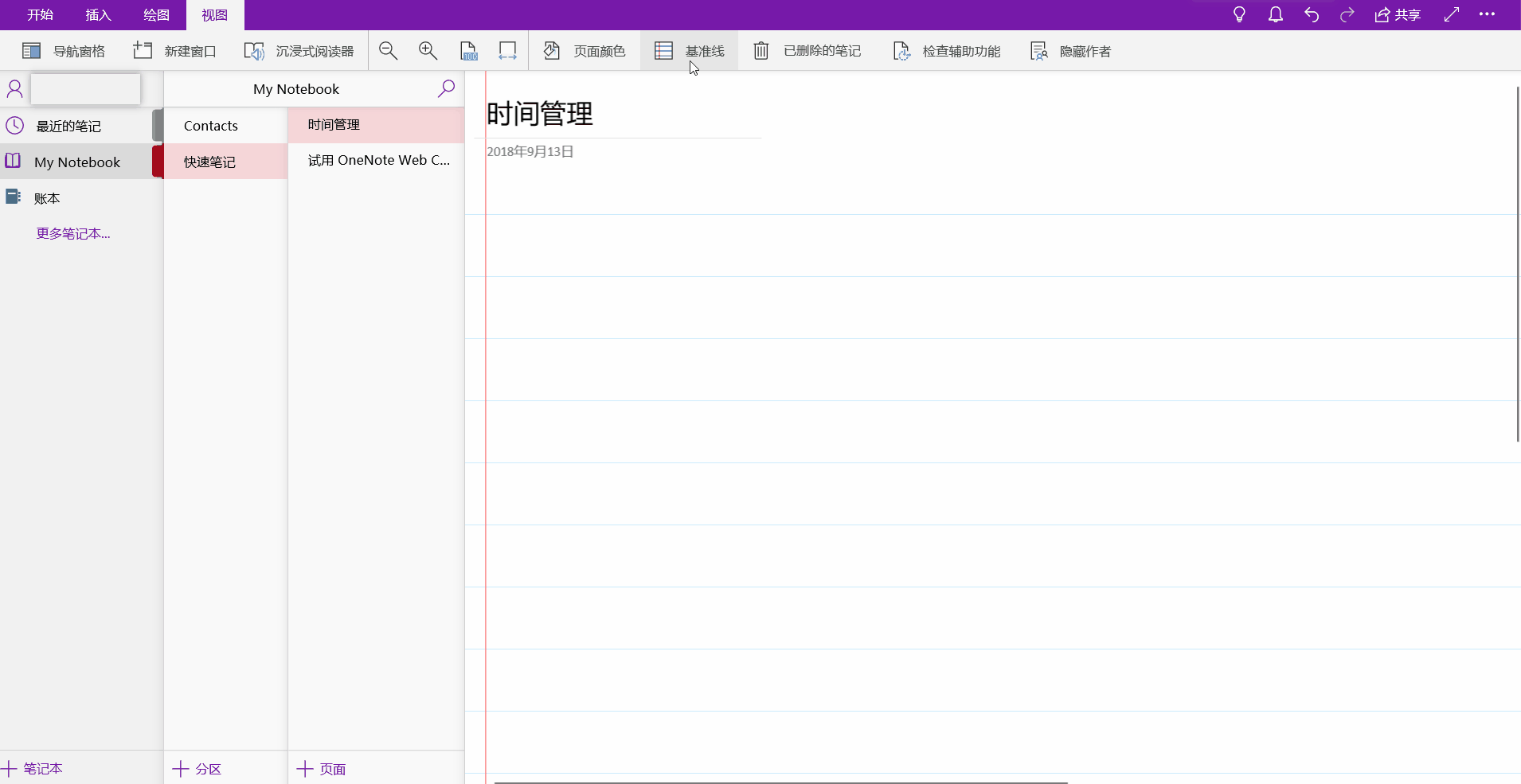
手写/手绘
如果喜欢用手绘的方式记笔记,可以使用OneNote提供的绘图功能
1、为方便使用我们可以「Ctrl+鼠标滚轮」放大笔记
2、字迹转文字,如果觉得手写的效果不理想、有些凌乱,可以使用套索将字迹转换为文本。
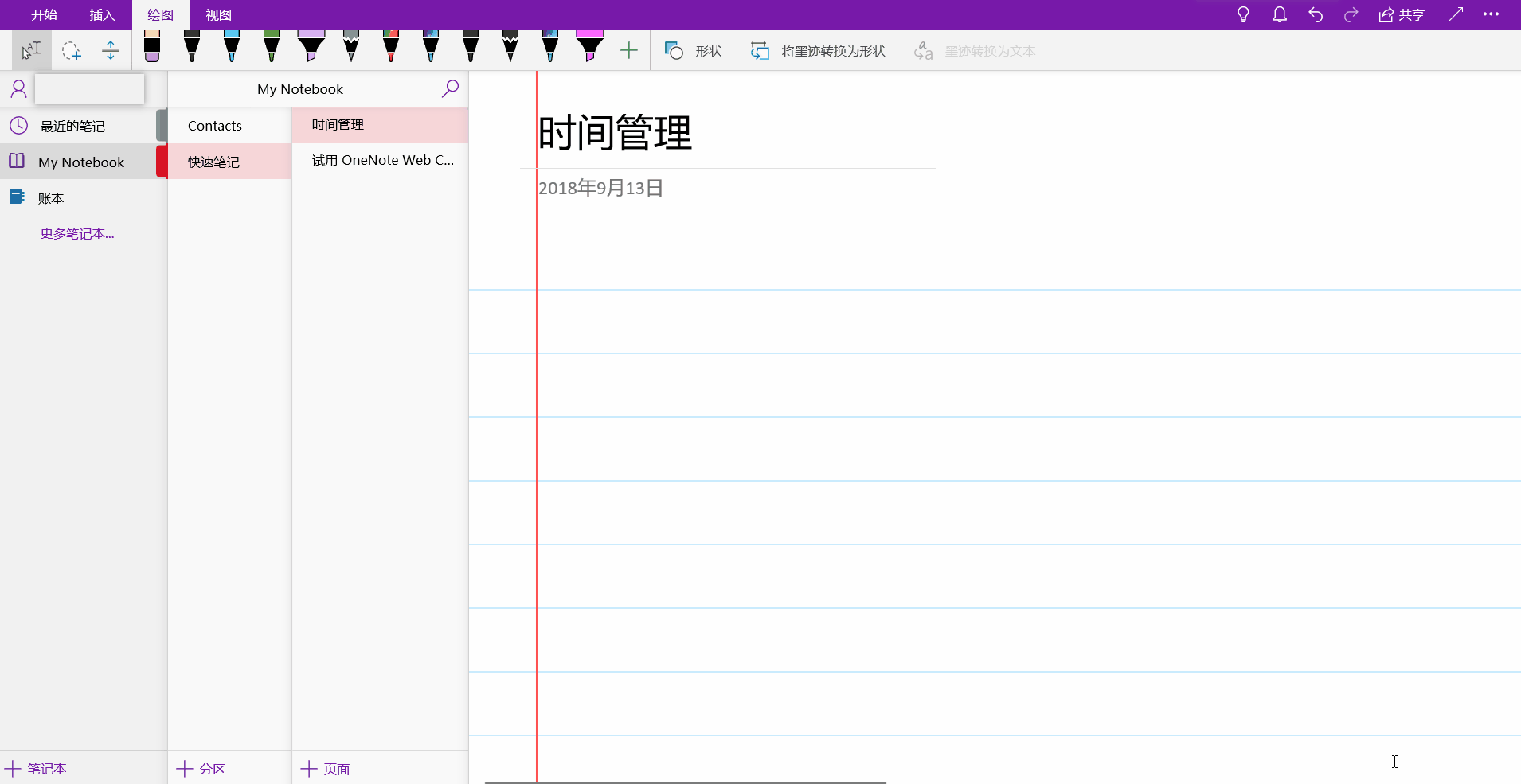
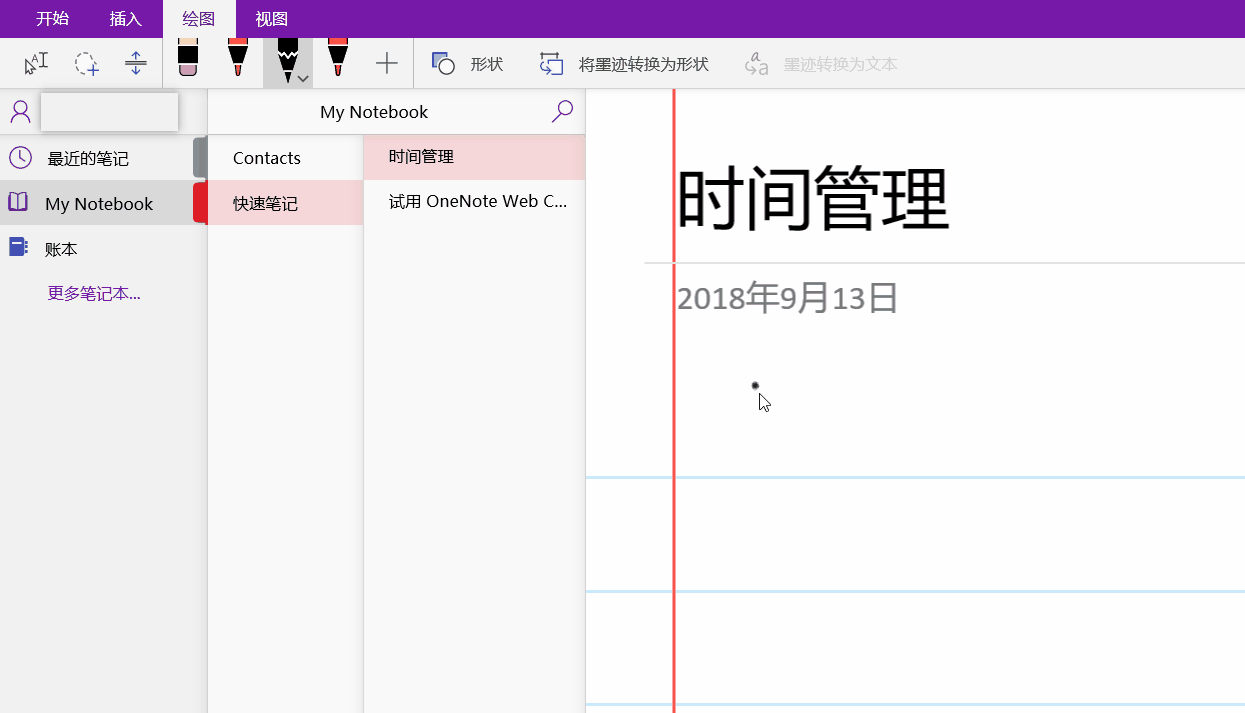
字体设置
就像word这些办公软件一样我们可以在开始菜单这里,我们可以更改一些字体设置。
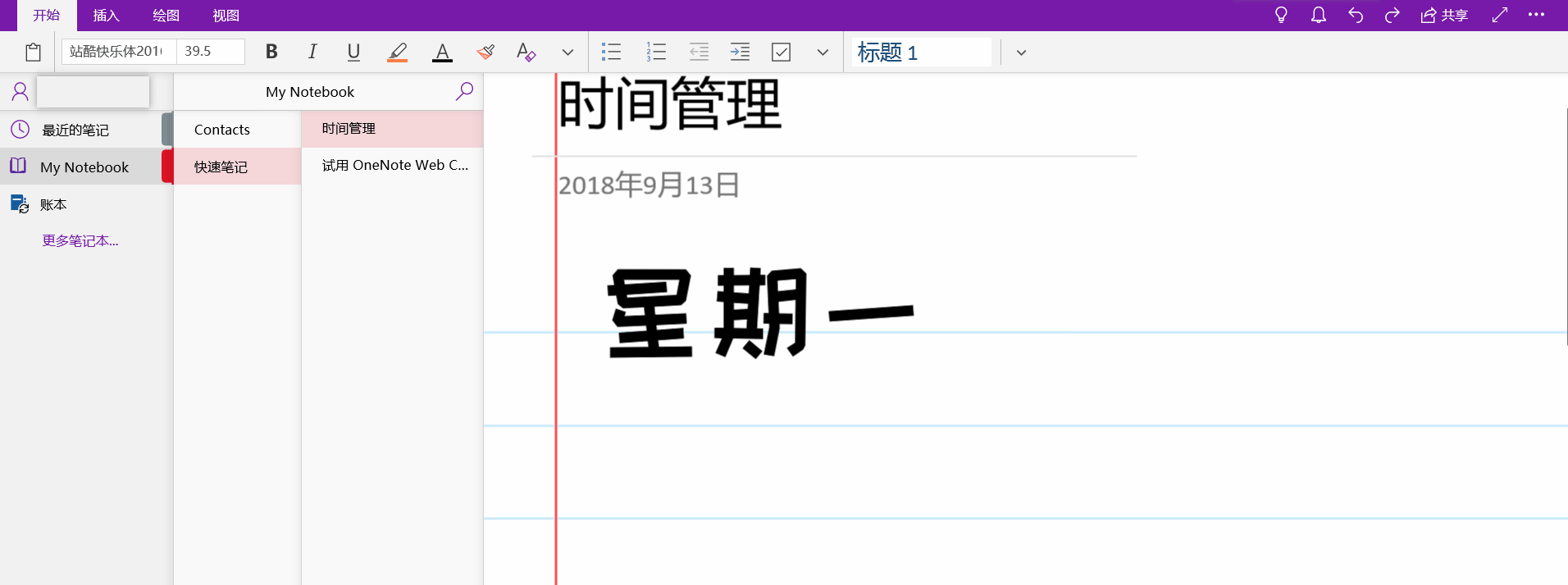
同步功能
不论在手机端、平板端或者电脑网页端,进行了内容的添加或修改,只要其中一处进行了修改,其他地方会自动跟着修改,即所谓的即时同步功能。
标签: OneNote使用手册
相关文章
理想*人生的梦学习*信息*阅读人际关系*家庭*朋友健康*饮食*锻炼日期:天气:什么日子:生日:工作理财*金钱快乐*惊喜*其他未来日记*近日摘要......
2022-04-28 59 OneNote教程 OneNote九宫格日记模板
部门:年度:工作计划:计划重点:输入计划目标:输入目标:具体步骤:输入详细工作安排和步骤:输入内容输入内容输入内容输入内容可能会遇到的问题:输入内容输入内容输......
2022-04-28 86 OneNote教程 OneNote工作计划模板
重要且紧急优先解决立即做重要不紧急制定计划去做事项1事项2事项3事项1事项2事项3紧急不重要有空再说不重要不紧急交给别人去做事项1事项2事项3事项1事项2事项3......
2022-04-28 291 OneNote教程 OneNote四象限法则模板
分析表格:结论:论点1论点2论点3Strengths/优势:Weaknesses/缺陷:条目1条目2条目3条目4条目1条目2条目3条目4Opportunities/机会:Threats/挑战:条目1条目2条目3条目4条目1条目......
2022-04-28 165 OneNote教程 OneNoteSWOT分析模板

问题:Office365里的OneNote,插入选项卡里的联机图片、在线视频功能是灰色的。无法点击使用。是什么原因?解答:这是因为禁用了,不让Office下载在线内容导致的。解决办法:在OneNote201......
2022-04-28 155 OneNote教程 OneNote联机图片功能 OneNote在线视频功能